卷影副本無法更改存儲區域最大大小
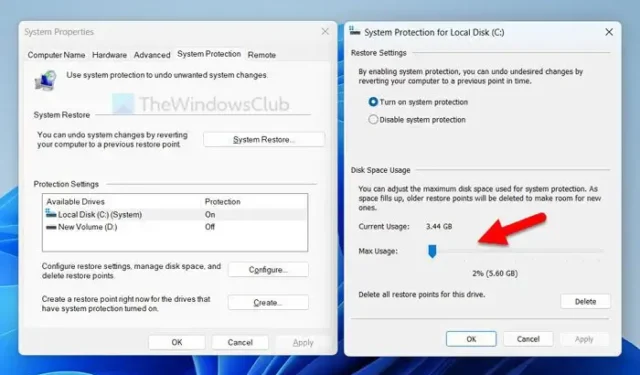
創建系統還原點時,如果您收到一條錯誤消息,指出“卷影副本無法更改存儲區域最大大小”,則可以通過以下方法解決此問題。當卷影副本無法在系統中積累所需的空間時,就會出現此情況。
修復卷影副本無法更改存儲區域最大大小錯誤
要修復在 Windows 11/10 中使用系統還原時卷影副本無法更改存儲區域最大大小的問題,請執行以下解決方案:
- 檢查可用存儲空間
- 修改註冊表值
- 啟動或重新啟動卷影複製服務
- 啟動 Microsoft Software Shadow Copy Provider 服務
要了解有關這些提示和技巧的更多信息,請繼續閱讀。
1]檢查可用存儲空間
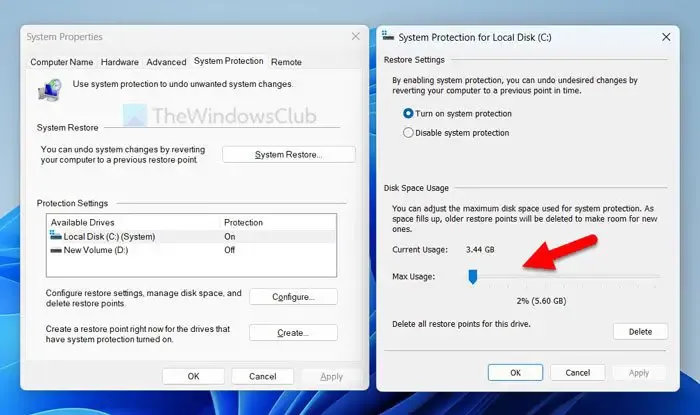
創建系統還原點時,它會佔用硬盤上的一些存儲空間。存儲量取決於 C 驅動器或系統驅動器的使用情況。如果您的 C 驅動器上沒有足夠的存儲空間,則很有可能收到上述錯誤代碼和消息。
因此,建議檢查可用於創建系統還原點的可用存儲。此外,您還可以分配系統保護的存儲量。如果您的系統無法獲取該存儲,您將無法創建系統存儲點。因此,請按照以下步驟驗證磁盤空間使用情況設置:
- 在任務欄搜索框中搜索系統還原點。
- 單擊單個搜索結果。
- 選擇本地磁盤 (C:)(系統)選項。
- 單擊配置按鈕。
- 使用“最大使用量”選項可以增加大小限制。
- 單擊“確定”按鈕保存更改。
之後,您可以嘗試創建系統還原點。
2]修改註冊表值
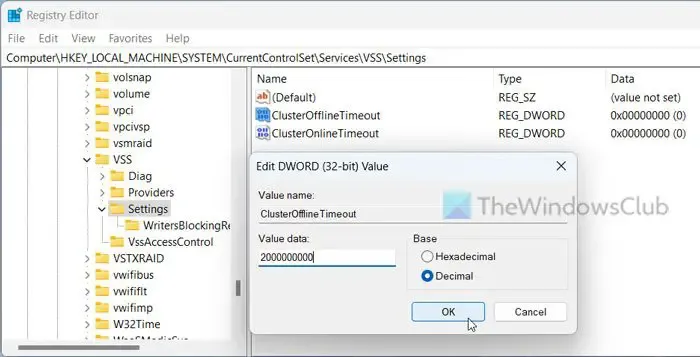
即使您有足夠的存儲空間,有時您也可能會遇到此問題。在這種情況下,您需要修改兩個註冊表設置。它們稱為 ClusterOfflineTimeout 和 ClusterOnlineTimeout。當您有多個硬盤並將它們合併在一起時,此設置可以幫助您解決問題。有時,您的系統可能無法同時獲取磁盤,並且可能將其中之一顯示為脫機或無法使用。這就是為什麼此註冊表值更改將幫助您立即解決問題。
為此,請執行以下操作:
按Win+R打開“運行”提示符。
鍵入regedit > 單擊“確定”按鈕 > 單擊“是”按鈕。
導航到此路徑:
HKEY_LOCAL_MACHINE\SYSTEM\CurrentControlSet\Services\VSS\Settings
雙擊ClusterOfflineTimeout。
選擇小數選項並輸入此值數據:2000000000
單擊“確定”按鈕。
雙擊 ClusterOnlineTimeout 並輸入與上面相同的值數據。
關閉所有窗口並重新啟動計算機。
3]啟動或重新啟動卷影複製服務
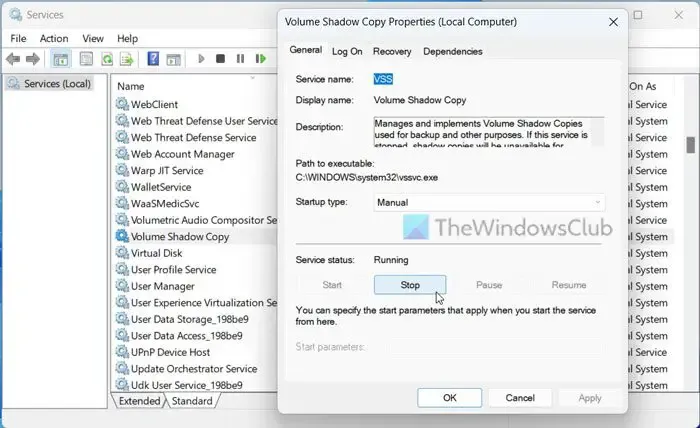
卷影複製服務可幫助您在 Windows 11/10 PC 上使用備份服務。如果您終止此服務或此服務因任何原因被終止,您將無法使用系統還原點選項。這就是為什麼您需要按照以下步驟啟動或重新啟動卷影複製服務:
- 在任務欄搜索框中搜索服務。
- 單擊搜索結果。
- 找到卷影副本並雙擊它。
- 如果它已經停止,請單擊“開始”按鈕。
- 單擊“停止”按鈕,然後單擊“開始”按鈕重新啟動。
- 單擊“確定”按鈕。
4]啟動Microsoft Software Shadow Copy Provider服務
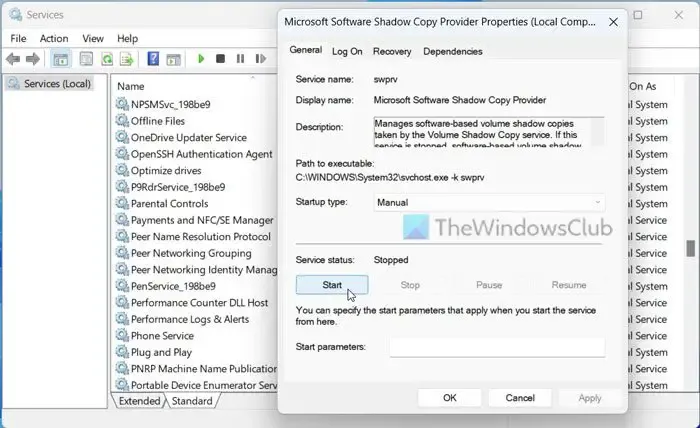
此服務處理您計算機上的所有基於軟件的捲影副本。與上述服務一樣,如果該服務未運行,您就無法在計算機上使用基於軟件的捲影副本。這就是為什麼要按照以下步驟啟動它:
- 打開計算機上的服務面板。
- 雙擊Microsoft Software Shadow Copy Provider服務。
- 單擊“開始”按鈕。
- 單擊“確定”按鈕。
就這樣!希望這些解決方案對您有用。
什麼是卷影複製服務錯誤 0x80042306?
卷影複製服務錯誤 0x80042306 意味著沒有足夠的存儲空間來創建系統還原點。如果是這樣,您需要騰出空間來存儲系統還原點。除此之外,您還可以重新啟動卷影複製服務和Microsoft Software Shadow Copy Provider服務。
修復: VSS 錯誤 0x0000007E、0x80042306、0x80070057
如何設置最大卷影副本存儲空間?
要設置最大卷影副本存儲空間,請右鍵單擊 C 驅動器並選擇“配置卷影副本”選項。然後,選擇C盤並單擊“設置”按鈕。前往最大尺寸部分並選擇無限制選項。單擊“確定”按鈕保存更改。



發佈留言